ummmЈ¬ЧЬЦ®ҫНКЗЖҝЖҝ№Ю№ЮөДІъЖ·ҪЁДЈ¶Ф°ЙЈ¬дЦИҫОТТІёш°ьФІБЛЈ¬ЙП°ёАэЈЎ
Гҝёц°ёАэ¶јУРКУЖөҪМіМЈ¬ЛШІДәНФҙОДјюТІЦ§іЦПВФШЎЈ
РиТӘПИБмТ»ПВНшХҫ»бФұЈәөгОТБм»бФұГв·СС§ТФПВЛщУРC4DҪЁДЈ°ёАэКУЖөҪМіМЈЎ
°ёАэТ»ЎўC4D-»ҜЧұЖ·іЎҫ°ҪЁДЈ
Ўҫ№ЫҝҙКУЖөҪІҪв/ІЩЧчЎҝC4D-»ҜЧұЖ·іЎҫ°ҪЁДЈ

ҙтҝӘC4DЈ¬СЎФсЎҫФІЦщМеЎҝЦЖЧчЖҝЙнЈ¬°ҙЎҫCЎҝЧӘОӘҝЙұајӯ¶ФПуЈ¬СЎФсЎҫГжЎҝДЈКҪЈ¬°ҙЎҫCtrl+AЎҝИ«СЎЈ¬өҘ»чКуұкУТ»чСЎФсЎҫУЕ»ҜЎҝЈ¬СЎФсОпМеЙП·ҪЎЈУТ»чСЎФсЎҫө№ҪЗЎҝЈ¬ЙиЦГЎҫЖ«ТЖЎҝОӘ26.9Ј¬ЎҫПё·ЦЎҝОӘ3ЎЈ

СЎФсЎҫұЯЎҝДЈКҪЈ¬СЎФс·ҪПтјьН¬КұөҘ»чОпМеұЯФөЈ¬УТ»чСЎФсЎҫө№ҪЗЎҝЈ¬ЙиЦГЎҫЖ«ТЖЎҝОӘ4.3Ј¬ЎҫПё·ЦЎҝОӘ2ЎЈСЎФсЎҫГжЎҝДЈКҪЈ¬СЎФсЎҫКөКұСЎФс№ӨҫЯЎҝҝмҪЭјь9Ј¬СЎЦРЧоЙПГжЈ¬°ҙПтЙПөДНјұкНПЧ§ЦБР§№ыНјЛщКҫЈ¬°ҙЎҫDeleteЎҝЙҫөфЙПГжөДГжЎЈ

СЎФсЎҫФІЦщМеЎҝЈ¬СЎФсЎҫДЈРНЎҝЈ¬Ҫ«ФІЦщЛхРЎЦБР§№ыНјЛщКҫЈ¬СЎФсЎҫ¶ҘКУНјЎҝҪшРРөчХыЎЈСЎФсЎҫ№вУ°ЧЕЙ«ЎҝҝмҪЭјьN~BЈ¬°ҙЎҫCЎҝјьЧӘОӘҝЙұајӯ¶ФПуЈ¬СЎЦРөЧІҝ°ҙЎҫDeleteЎҝЈ¬СЎЦРЙПұЯУТ»чСЎФсЎҫДЪІҝј·С№ЎҝЈ¬НПЧ§ј·С№өД·¶О§Ј¬°ҙЎҫCtrlЎҝПтЙПНПЧ§ЦБР§№ыНјЛщКҫЎЈ

СЎЦР¶ҘІҝЈ¬СЎФсЎҫКөКұСЎФс№ӨҫЯЎҝҝмҪЭјь9Ј¬ФЪЎҫ¶ҘКУНјЎҝҪшРРСЎФсЈ¬·ө»ШЎҫНёКУНјЎҝСЎЦРРЎёсЈ¬УТјьөҘ»чСЎФсЎҫСӯ»·/В·ҫ¶ЗРёоЎҝФЪОпМеЙПөҘ»чЈ¬СЎЦРРЎёсЈ¬ПтНвНПЧ§ЦБР§№ыНјЛщКҫЎЈ

СЎФсЎҫЛх·Е№ӨҫЯЎҝөчХыЦБР§№ыНјЛщКҫЈ¬УТ»чСЎФсЎҫДЪІҝј·С№ЎҝЈ¬°ҙЎҫCtrlЎҝјьөчХыЦБР§№ыНјЛщКҫЈ¬°ҙЎҫCtrl+AЎҝИ«СЎЈ¬УТ»чСЎФсЎҫУЕ»ҜЎҝЎЈСЎФсЎҫКөКұСЎФс№ӨҫЯЎҝҝмҪЭјь9Ј¬СЎЦРЖҝҝЪДЪІҝҪ«ЖдЙҫіэЈ¬СЎФсЎҫСӯ»·СЎФсЎҝҝмҪЭјьU~LЈ¬Йҫіэ¶аУаІҝ·ЦЎЈ

°ҙЎҫCtrl+AЎҝИ«СЎЈ¬УТ»чСЎФсЎҫј·С№ЎҝЈ¬№ҙСЎЎҫҙҙҪЁ·в¶ҘЎҝЈ¬ЙиЦГЎҫЖ«ТЖЎҝОӘ-0.66Ј¬Ҫ«ЖҝёЗТЖЦБЖҝЙнҙҰЎЈСЎФсЎҫПё·ЦЗъГжЎҝЈ¬Ҫ«ёЗЧУТюІШУТ»чСЎФсЎҫУЕ»ҜЎҝЈ¬УТ»чСЎФсЎҫј·С№ЎҝЈ¬Ҫ«ЖдПтДЪІҝј·С№ЦБР§№ыНјЛщКҫЎЈ

СЎФсЎҫПё·ЦЗъГжЎҝҪ«ЎҫдЦИҫЖдПё·ЦЎҝЙиЦГОӘ2Ј¬СЎФсЎҫТЖ¶Ҝ№ӨҫЯЎҝСЎЦРОпМеУТ»чСЎФсЎҫө№ҪЗЎҝЈ¬ЙиЦГЎҫЖ«ТЖЎҝОӘ0.27Ј¬ЎҫПё·ЦЎҝОӘ1Ј¬СЎЦРЎҫЖҝЙнЎҝДЪІҝУТ»чСЎФсЎҫө№ҪЗЎҝЈ¬СЎФсЎҫ№вУ°ЧЕЙ«ЎҝҝмҪЭјьN~AЎЈ

Ҫ«ёЗЧУПФКҫЈ¬СЎФсЎҫГжЎҝДЈКҪЈ¬°ҙЎҫCtrl+AЎҝИ«СЎЈ¬УТ»чСЎФсЎҫУЕ»ҜЎҝЈ¬ҙтҝӘЎҫПё·ЦЗъГжЎҝЈ¬Ҫ«ОпМеНПИлПё·ЦЗъГжЈ¬ҙтҝӘ¶АПФЈ¬К№ЖдПФКҫёЗЧУЈ¬ЗРёоОпМеИзР§№ыНјЛщКҫЎЈ

СЎФсЎҫТЖ¶Ҝ№ӨҫЯЎҝҪ«І»ТӘөДЙҫіэЈ¬СЎФсЎҫЛх·Е№ӨҫЯЎҝ°ҙЎҫCtrlЎҝјьөчХыЦБР§№ыНјЛщКҫЎЈҙтҝӘЎҫПё·ЦЗъГжЎҝЈ¬СЎЦРОпМеУТ»чСЎФсЎҫө№ҪЗЎҝЈ¬ФЩҙОУТ»чСЎФсЎҫө№ҪЗЎҝЈ¬өчХыЦБР§№ыНјЛщКҫЎЈ

№ШұХ¶АПФҪ«ёЗЧУёЗЙПЈ¬СЎФсЎҫХэКУНјЎҝҝмҪЭјьF4Ј¬өг»ч№ШөфЎҫПё·ЦЗъГжЎҝЈ¬СЎЦРЖҝёЗЈ¬°ҙПтЙПөДјэН·ҪшРРНПЧ§Ј¬ҙтҝӘЎҫПё·ЦЗъГжЎҝЎЈСЎФсЎҫұЯЎҝДЈКҪЈ¬СЎЦРЎҫЖҝ¶ҘЎҝПтПВНПЧ§ЦБР§№ыНјЛщКҫЎЈ

СЎФсЎҫ№вУ°ЧЕЙ«ЎҝN~BЈ¬СЎФсЎҫГжЎҝДЈКҪЈ¬СЎФсЎҫСӯ»·СЎФсЎҝU~LЈ¬Ҫ«ГжТФј°ЖҝЙнДЪІҝИ«ІҝСЎФсЈ¬СЎФсЎҫЛх·Е№ӨҫЯЎҝҪ«ЖҝЙнС№ұвЎЈСЎФсЎҫұЯЎҝДЈКҪЈ¬Ҫ«ұЯСЎЦРөчХыЦБР§№ыНјЛщКҫЈ¬ҙтҝӘЎҫПё·ЦЗъГжЎҝЈ¬ҙтҝӘЖҝёЗЎЈ
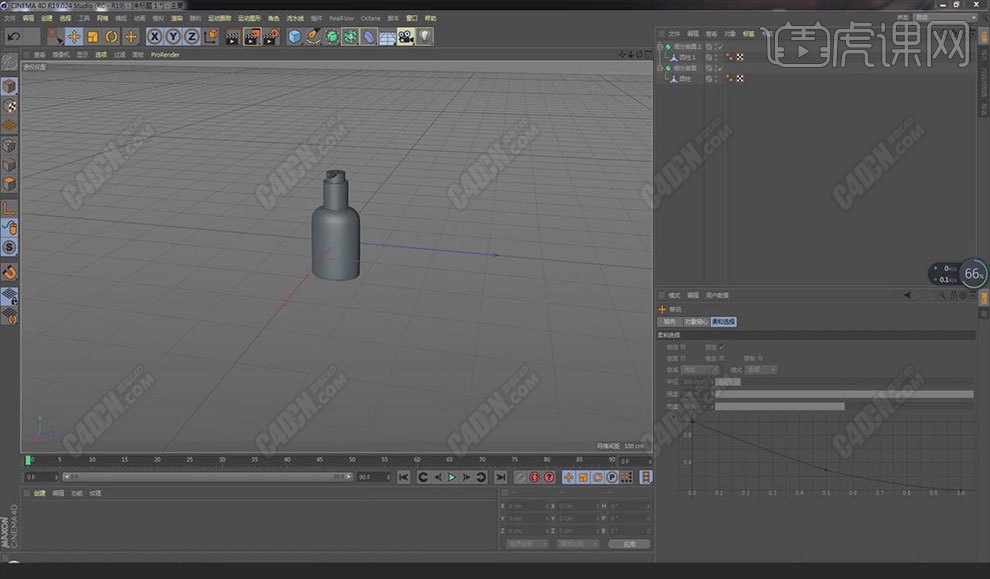
СЎФсЎҫФІЦщЎҝК№ОпМеУлБнТ»ёцОпМеёЯ¶ИПаН¬Ј¬°ҙЎҫCЎҝЧӘОӘҝЙұајӯ¶ФПуЈ¬°ҙЎҫCtrl+AЎҝИ«СЎЈ¬УТ»чСЎФсЎҫУЕ»ҜЎҝЎЈ°ҙЎҫCtrlЎҝјьҪшРРЛх·ЕЈ¬УТ»чСЎФсЎҫө№ҪЗЎҝЎЈСЎЦРЦРјдөДДЗёцГжЈ¬°ҙЎҫCtrlЎҝјьНщЙПНПЧ§ЦБР§№ыНјЛщКҫЈ¬°ҙЎҫDeleteЎҝҪ«ГжЙҫөфЎЈ

СЎФсЎҫЖҝөЧЎҝЈ¬УТ»чСЎФсЎҫө№ҪЗЎҝЈ¬СЎФсЎҫСӯ»·СЎФсЎҝU~LЈ¬СЎЦРЖҝЙнЈ¬СЎФсЎҫЛх·Е№ӨҫЯЎҝҪ«ЖдС№ұвЎЈСЎЦРОпМеУТ»чСЎФсЎҫө№ҪЗЎҝЈ¬ЙиЦГЎҫЖ«ТЖЎҝОӘ1.1Ј¬ҙтҝӘПё·ЦЗъГжЈ¬°ҙЎҫCtrl+AЎҝИ«СЎЈ¬УТ»чСЎФсЎҫј·С№ЎҝҪшРРј·С№ЎЈ
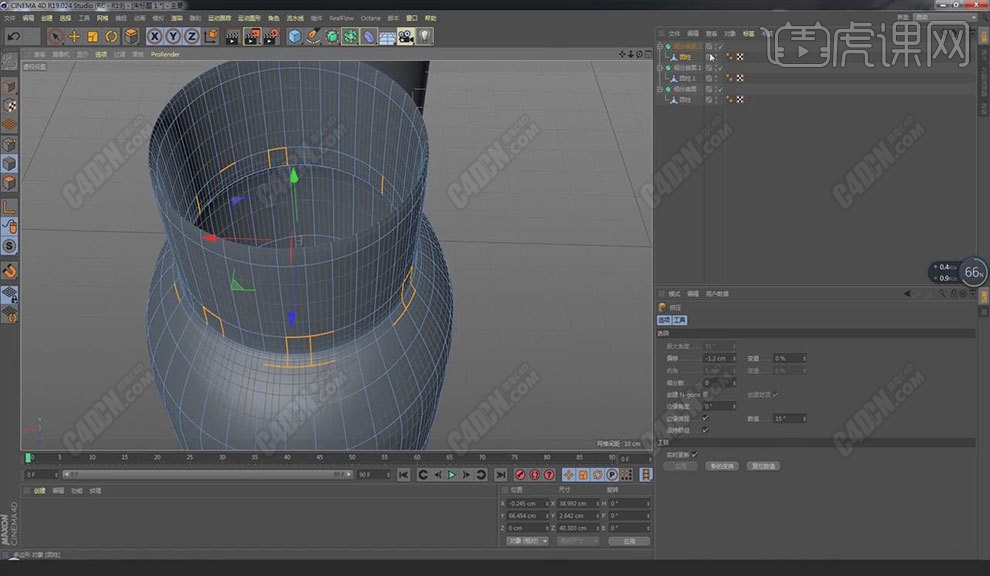
СЎЦРЖҝҝЪҙҰУТ»чСЎФсЎҫө№ҪЗЎҝЈ¬УТ»чСЎФсЎҫСӯ»·/В·ҫ¶ЗРёоЎҝЈ¬Ҫ«ЖдЗРёоЦБР§№ыНјЛщКҫЈ¬СЎФсЎҫ№вУ°ЧЕЙ«ЎҝЎЈ

СЎФсЎҫФІЦщЎҝЈ¬Ҫ«ЖдНПИләПККО»ЦГЈ¬СЎФсЎҫ¶ҘКУНјЎҝЈ¬ҙтҝӘЎҫЖфУГІ¶ЧҪЎҝЈ¬Ҫ«ЖдЛх·ЕЦБәПККҙуРЎЎЈ№ШұХЎҫЖфУГІ¶ЧҪЎҝЈ¬СЎЦРЎҫЖҝёЗЎҝҪ«ЖдНщЙПНПЧ§ЦБәПККО»ЦГЈ¬СЎФсЎҫЧӘОӘҝЙұајӯ¶ФПуЎҝC°ҙЎҫCtrl+AЎҝИ«СЎЈ¬УТ»чСЎФсЎҫУЕ»ҜЎҝЈ¬СЎЦРЖҝёЗөЧІҝҪ«ЖдЙҫіэЎЈ

СЎФсЎҫСӯ»·/В·ҫ¶ЗРёоЎҝK~LҪшРРЗРёоЈ¬СЎФсЎҫЛх·Е№ӨҫЯЎҝСЎЦРЖҝёЗЦРјдҪшРРЛх·ЕЎЈСЎЦР¶ҘІҝУТ»чСЎФсЎҫө№ҪЗЎҝЈ¬ЙиЦГЎҫЖ«ТЖЎҝОӘ1.08Ј¬°ҙЎҫCtrl+AЎҝИ«СЎЈ¬УТ»чСЎФсЎҫј·С№ЎҝЈ¬ЙиЦГЎҫЖ«ТЖЎҝОӘ-0.41Ј¬№ШөфЎҫПё·ЦЗъГжЎҝЈ¬ФЩҙОҪшРРј·С№ЎЈ

СЎФсЎҫТЖ¶Ҝ№ӨҫЯЎҝСЎФсөЧІҝЈ¬УТ»чСЎФсЎҫө№ҪЗЎҝЈ¬ЙиЦГЎҫЖ«ТЖЎҝОӘ0.16Ј¬УТ»чСЎФсЎҫСӯ»·/В·ҫ¶ЗРёоЎҝK~L·ЦұрФЪОпМеНвІҝәНДЪІҝҪшРРЗРёоЎЈЙиЦГЎҫдЦИҫЖчПё·ЦЎҝОӘ2Ј¬СЎЦРГҝТ»ёцОпМеУТјьСЎФсЎҫБ¬ҪУ¶ФПуЎҝЎЈ
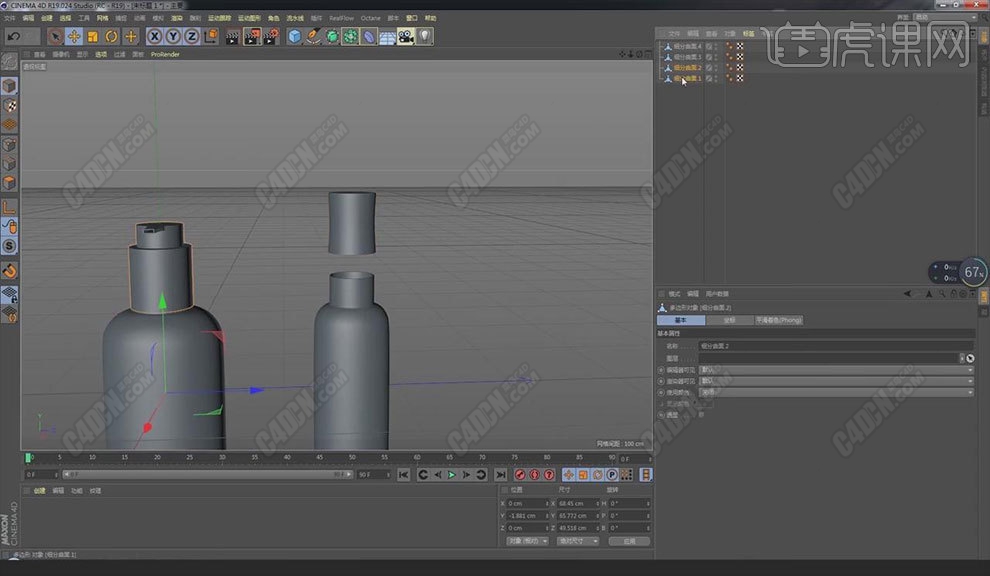
СЎФсөЪТ»ҙОЦЖЧчөДОпМеДЈРНЈ¬°ҙЎҫAlt+GЎҝұаЧйЈ¬КдИлЎҫГыіЖЎҝОӘЖҝЧУЈ¬СЎЦРБнНвБҪёцДЈРНЈ¬КдИлЎҫГыіЖЎҝОӘЖҝЧУ2ЎЈ
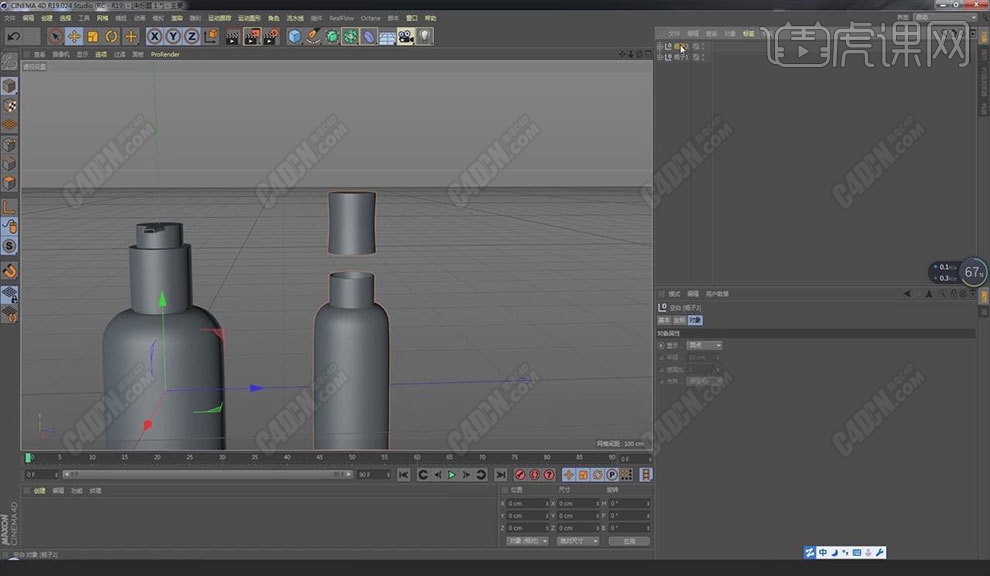
СЎФсЎҫЖфУГЦбРДЎҝLЈ¬Ҫ«ЦбРДөчХыЦБёЗЧУЦРјдЈ¬№ШұХЖфУГЦбРДЈ¬Ҫ«ёЗЧУНПЧ§ЦБәПККО»ЦГЎЈСЎФсЎҫЛх·Е№ӨҫЯЎҝЛх·ЕәПККҙуРЎЎЈ
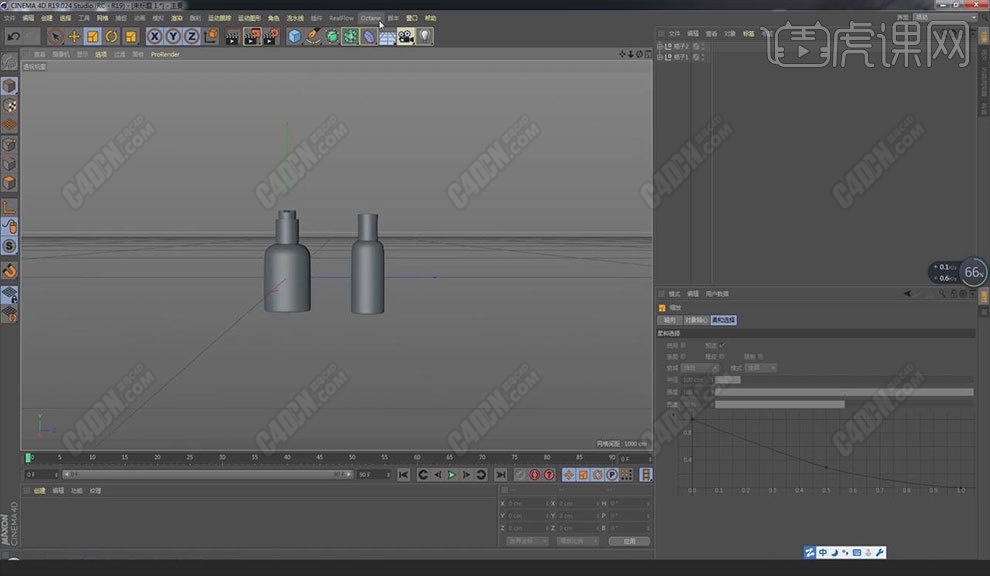
СЎФсЎҫOctaneЎӘЎӘOctaneКөКұІйҝҙҙ°ҝЪЎҝЈ¬СЎФсЎҫҫШРОЎҝЈ¬ЙиЦГЎҫЖҪГжЎҝОӘZYЈ¬СЎФсЎҫЧӘОӘҝЙұајӯ¶ФПуЎҝCЈ¬СЎФсЎҫЛх·Е№ӨҫЯЎҝҪшРРЛх·ЕЈ¬°ҙЎҫCtrlЎҝјьНщАпНПЧ§ЎЈСЎФсЎҫСщМхІўјҜЎҝЈ¬СЎФсЎҫУТКУНјЎҝЈ¬СЎФсЎҫөгЎҝДЈКҪЈ¬КуұкҝтСЎИ«ІҝСЎЦРЈ¬УТ»чСЎФсЎҫө№ҪЗЎҝЈ¬ЙиЦГЎҫ°лҫ¶ЎҝОӘ10.14ЎЈ
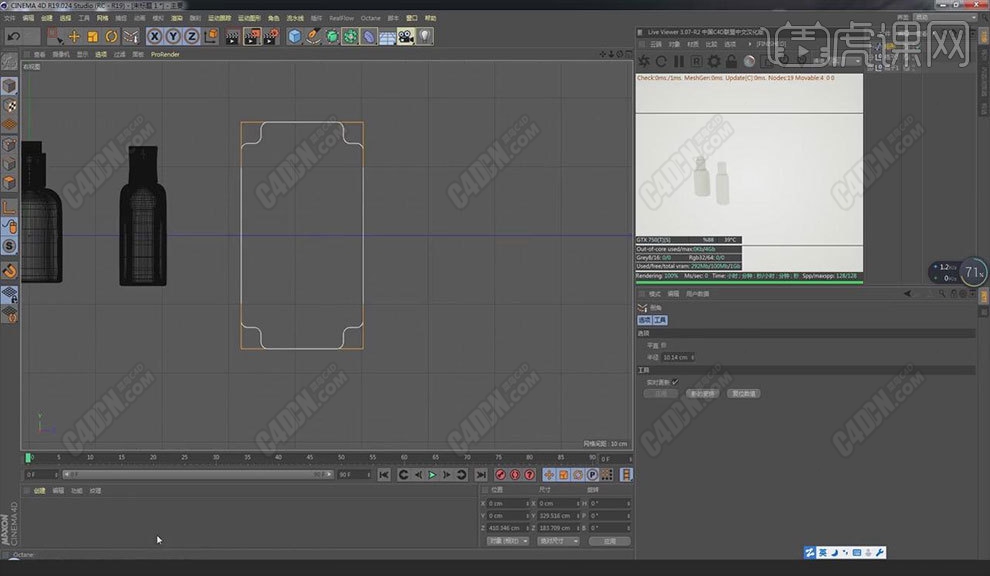
СЎФсЎҫј·С№ЎҝЈ¬Ҫ«ОпМеНПЦБј·С№ПВГжЈ¬СЎФсЎҫ¶ФПуЎҝСЎПоҝЁЈ¬Ҫ«ЎҫТЖ¶ҜЎҝөДөЪТ»ёцҝтЙиЦГОӘ10ЎЈСЎФсЎҫ·в¶ҘЎҝСЎПоҝЁЈ¬ЙиЦГЎҫ¶Ҙ¶ЛЎҝОӘФІҪЗ·в¶ҘЈ¬ЎҫІҪ·щЎҝОӘ3Ј¬Ўҫ°лҫ¶ЎҝОӘ2Ј¬ЎҫД©¶ЛЎҝОӘФІҪЗ·в¶ҘЈ¬ЎҫІҪ·щЎҝОӘ3Ј¬Ўҫ°лҫ¶ЎҝОӘ2ЎЈ
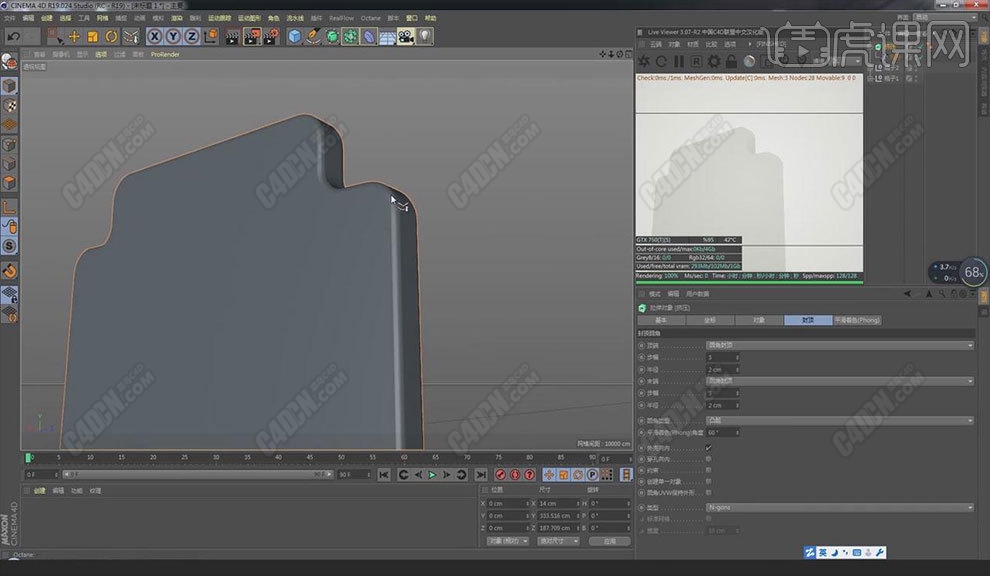
СЎФсЎҫЖҪГжЎҝЈ¬Ҫ«ЖдЛх·ЕЦБәПККҙуРЎЈ¬СЎФсЎҫ¶ФПуЎӘЎӘOctaneХХПа»ъЎҝЙиЦГXЦбөДЎҫРэЧӘЎҝОӘ90¶ИЈ¬YЦбөДЎҫРэЧӘЎҝОӘ-90¶ИЈ¬Ҫ«ЖдНПЧ§ЦБДЈРНөДЙП·ҪЎЈСЎЦРЛщУРДЈРНПтЙПНПЧ§Ј¬СЎФсЎҫРэЧӘ№ӨҫЯЎҝЈ¬ЙиЦГXЦбөДЎҫРэЧӘЎҝОӘ0¶ИЈ¬YЦбөДЎҫРэЧӘЎҝОӘ0¶ИЈ¬ZЦбөДЎҫРэЧӘЎҝОӘ270¶ИЎЈ
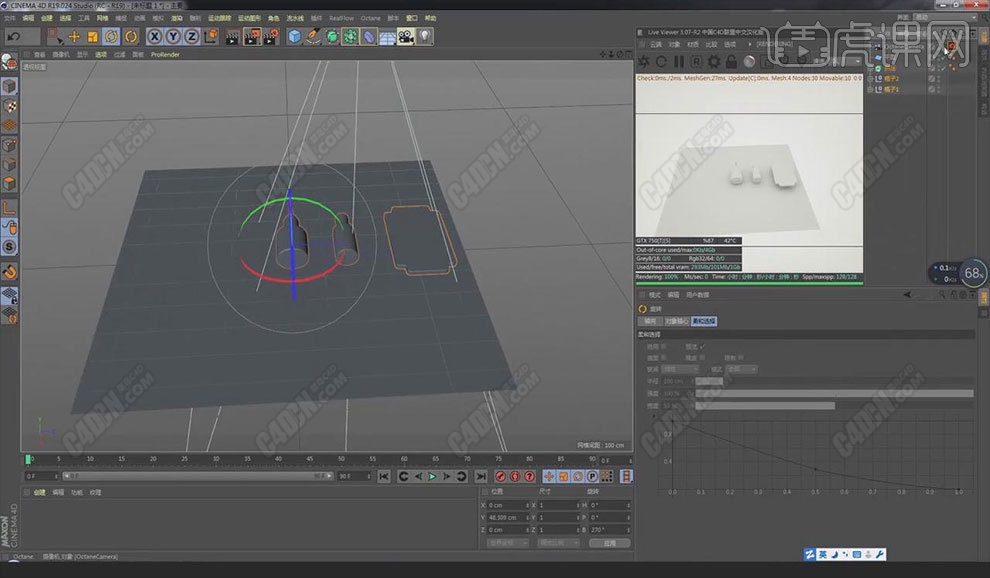
өҘ»чЎҫдЦИҫЙиЦГЎҝЈ¬ЙиЦГЎҫҝн¶ИЎҝОӘ1280Ј¬ЎҫёЯ¶ИЎҝОӘ900Ј¬өҘ»чЎҫ№ШұХЎҝЎЈСЎФсЖҝЧУЈ¬СЎФсЎҫРэЧӘ№ӨҫЯЎҝЙиЦГXЦбөДЎҫРэЧӘЎҝОӘ90¶ИЎЈҪ«ЖҝЧУНПЧ§ЦБәПККО»ЦГЈ¬СЎФсЎҫЖфУГЦбРДЎҝLЈ¬СЎФсЎҫДҫ°еЎҝСЎФсЎҫРэЧӘ№ӨҫЯЎҝЈ¬ЙиЦГXЦбөДЎҫРэЧӘЎҝОӘ-130¶ИЎЈ
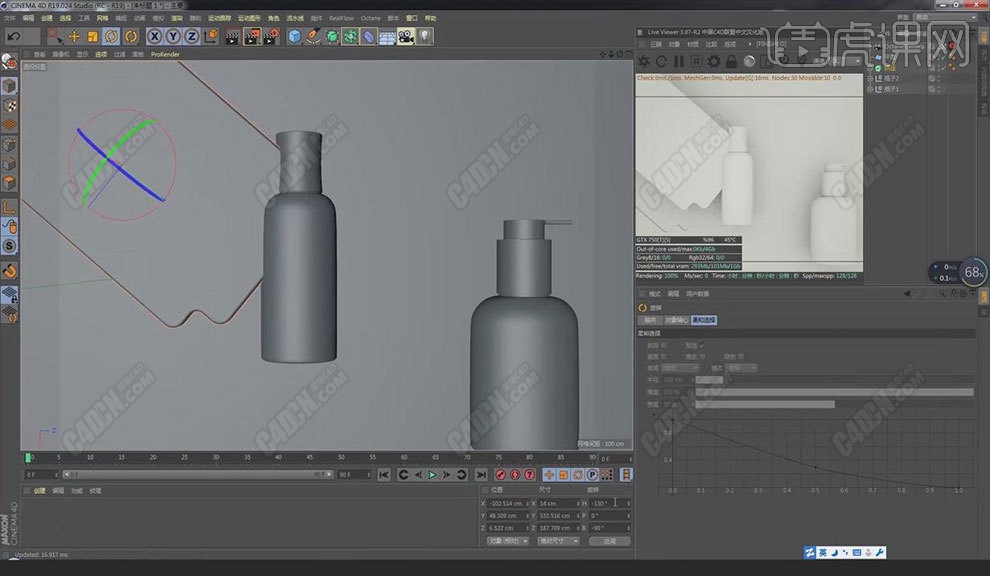
СЎФсЎҫЖҪГжЎҝЈ¬СЎЦРХХПа»ъЈ¬УТ»чСЎФсөЪТ»ПоЧУІЛөҘАпөДЎҫұЈ»ӨЎҝЈ¬СЎФсЎҫЖҝЧУ2ЎҝЈ¬НЛіцХХПа»ъДЈКҪЎЈөҘ»чЎҫOctaneЙиЦГЎҝСЎФсЎҫЦбРДЎҝСЎПоҝЁЈ¬СЎФсЎҫВ·ҫ¶Ч·ЧЩЎҝЈ¬ЙиЦГЎҫІЙСщПЯЎҝОӘ800Ј¬№ҙСЎЎҫЧФККУҰІЙСщЎҝЎЈСЎФсЎҫХХПа»ъіЙПсЎҝСЎПоҝЁЈ¬ЙиЦГЎҫЩӨВнЎҝОӘ2.2Ј¬ЎҫҫөН·ЎҝОӘLinearЈ¬өҘ»чЎҫ№ШұХЎҝЎЈ
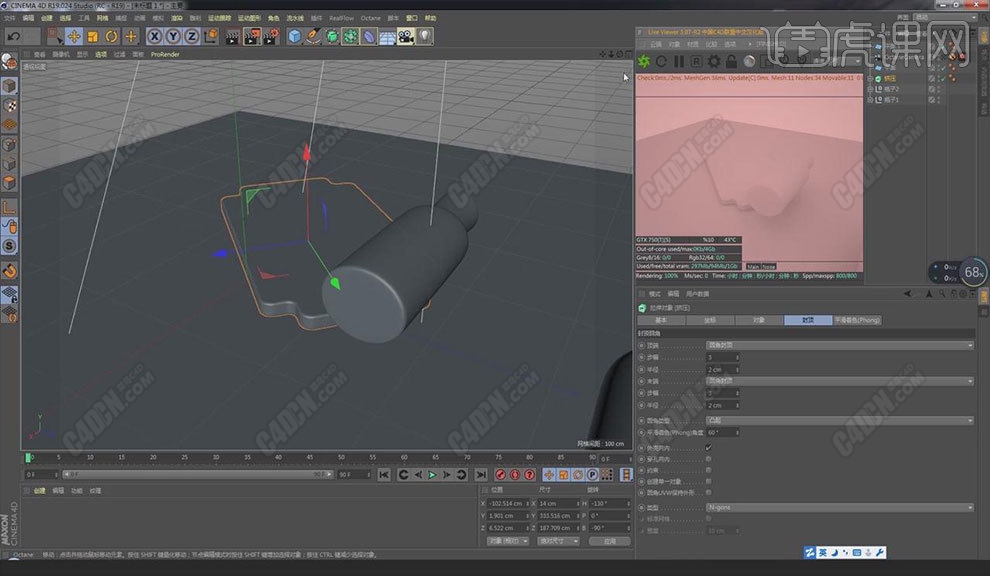
СЎФсЎҫЖҝЧУ2ЎҝЈ¬СЎФсЎҫРэЧӘ№ӨҫЯЎҝЈ¬СЎФсЎҫНшёсЎӘЎӘЦШЦГЦбРДЎӘЎӘЦбҫУЦРөҪ¶ФПуЎҝЈ¬СЎФсЎҫЖфУГЦбРДЎҝLЈ¬СЎФсЎҫЖфУГІ¶ЧҪЎҝЈ¬СЎФсЎҫУТКУНјЎҝҪ«ЖдНП·ЕЦБЦРРДЈ¬өг»ч№ШөфЎҫЖфУГЦбРДЎҝЎЈ
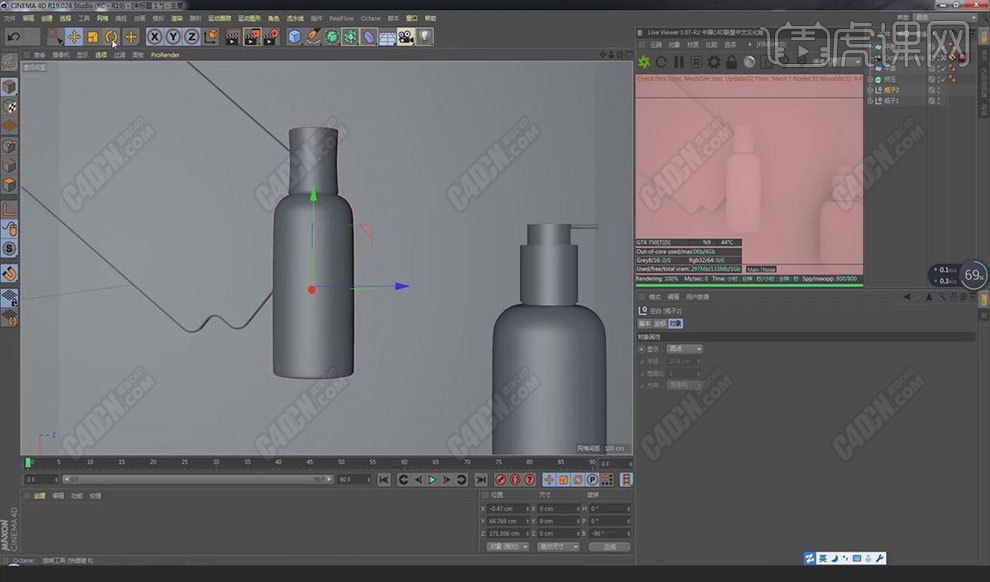
СЎФсЎҫРэЧӘ№ӨҫЯЎҝҪшРРРэЧӘҪ«Жд·ЕЦГәПККО»ЦГЈ¬СЎЦРБнТ»ёцЖҝЧУҪ«ЖдНПЦБәПККО»ЦГЎЈСЎФсЎҫЖҪГжЎҝЈ¬СЎФсЎҫЛх·Е№ӨҫЯЎҝЛх·ЕәПККҙуРЎЈ¬СЎФсЎҫРэЧӘ№ӨҫЯЎҝРэЧӘЦБР§№ыНјЛщКҫЈ¬°ҙЎҫCtrlЎҝјьёҙЦЖІўТЖ¶ҜТ»ёцөҪәПККО»ЦГЎЈ
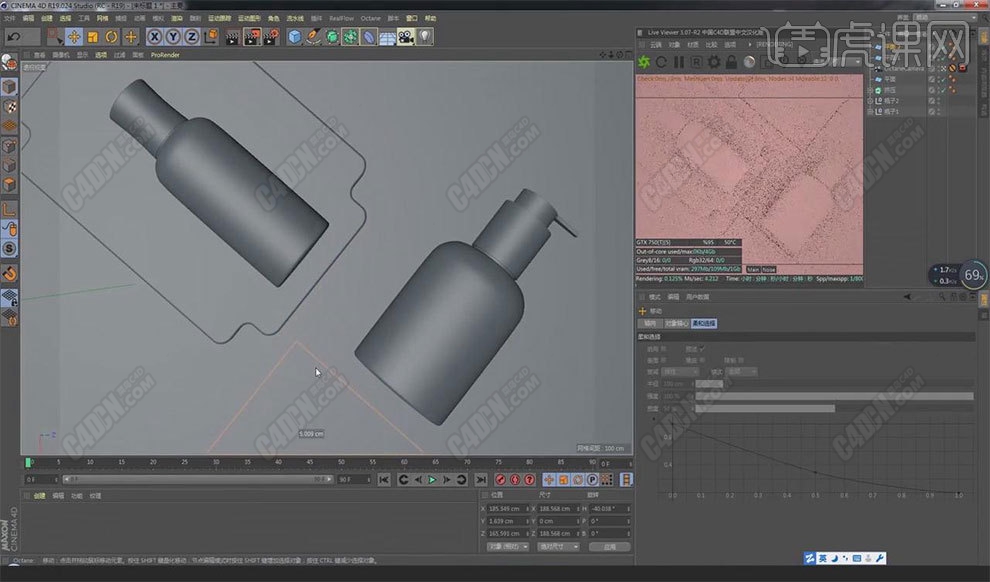
СЎФсЎҫ¶ФПуЎӘЎӘOctane HDRI»·ҫіЎҝЈ¬НЛіцХХПа»ъЈ¬СЎФсЎҫЖҝЧУЎҝҪ«ЖдНПЧ§ЦБөШГжЈ¬СЎФсЎҫЖҝЧУ2ЎҝҪ«ЖдНПЧ§ЦБДҫ°еЎЈСЎФсЎҫІДЦКЎӘЎӘOctaneВюЙдІДЦКЎҝЈ¬Л«»чЎҫІДЦКұајӯЖчЎҝСЎФс»ЖЙ«Ј¬өҘ»чЎҫЖҪГж1ЎҝЎҫЖҪГж2ЎҝЈ¬СЎФсЎҫДЪИЭдҜААЖчЎҝСЎФсЎҫФӨЙиЎҝЈ¬өҘ»чЎҫІйХТЎҝЈ¬КдИлHDRЈ¬СЎФсЎҫHDR003ЎҝЎЈ
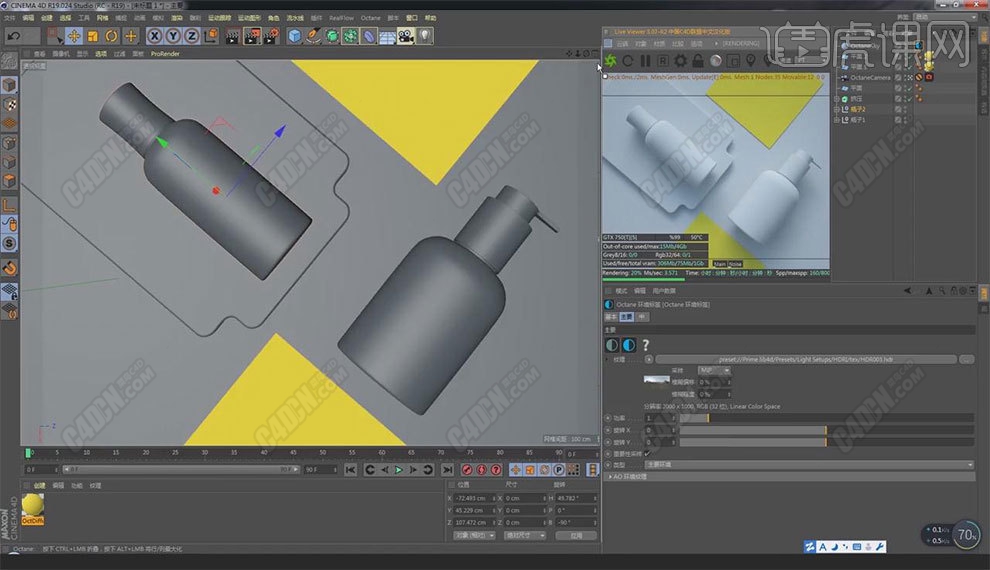
СЎФсЎҫІДЦКЎӘЎӘOctaneВюЙдІДЦКЎҝЈ¬Ҫ«ЛШІДНПИлЈ¬өҘ»чЎҫ№ШұХЎҝЎЈҪ«ІДЦКНПИлөҪЎҫДҫ°еЎҝЙПЈ¬ЙиЦГЎҫН¶ЙдЎҝОӘБў·ҪМеЎЈСЎФсЎҫІДЦКЎӘЎӘOctaneВюЙдІДЦКЎҝЛ«»чЎҫІДЦКұајӯЖчЎҝСЎФсіИ»ЖЙ«Ј¬ЙиЦГЎҫІДЦКАаРНЎҝОӘ№вФу¶ИөҘ»чЎҫ№ШұХЎҝЎЈ
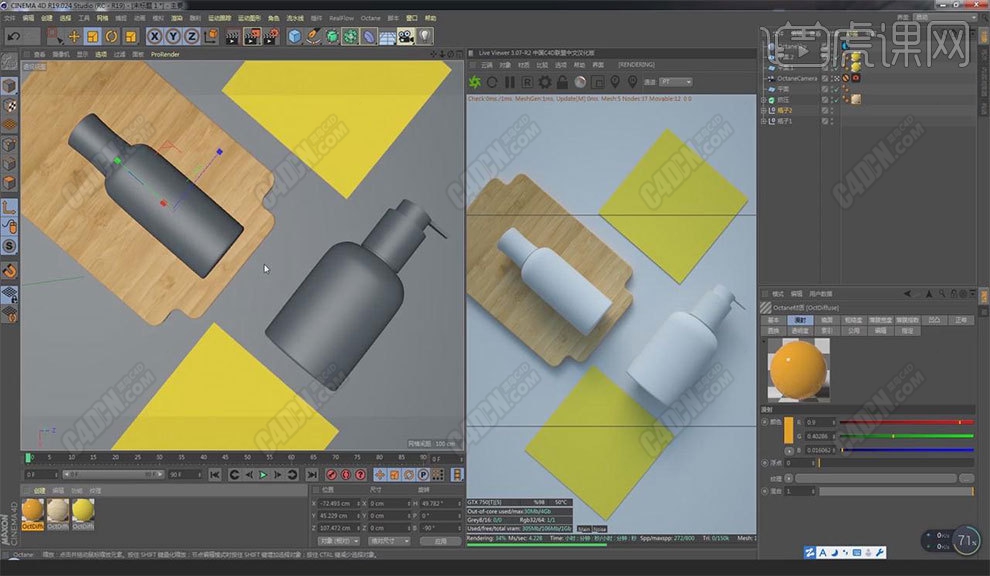
Ҫ«ІДЦКНПЦББнТ»ёцЖҝЧУЈ¬Ҫ«ІДЦКёҙЦЖТ»ёцЈ¬өҘ»чЎҫ№ШұХЎҝЎЈҪ«ІДЦКНП·ЕЦБёЗЧУЈ¬өгҝӘЖҝЙнөДЎҫІДЦКұајӯЖчЎҝЈ¬ЙиЛ«»чЎҫІДЦКұајӯЖчЎҝСЎФс»Ж°ЧЙ«Ј¬ЦГЖҝЙнЎҫЛчТэЎҝОӘ1.6ЎЈ
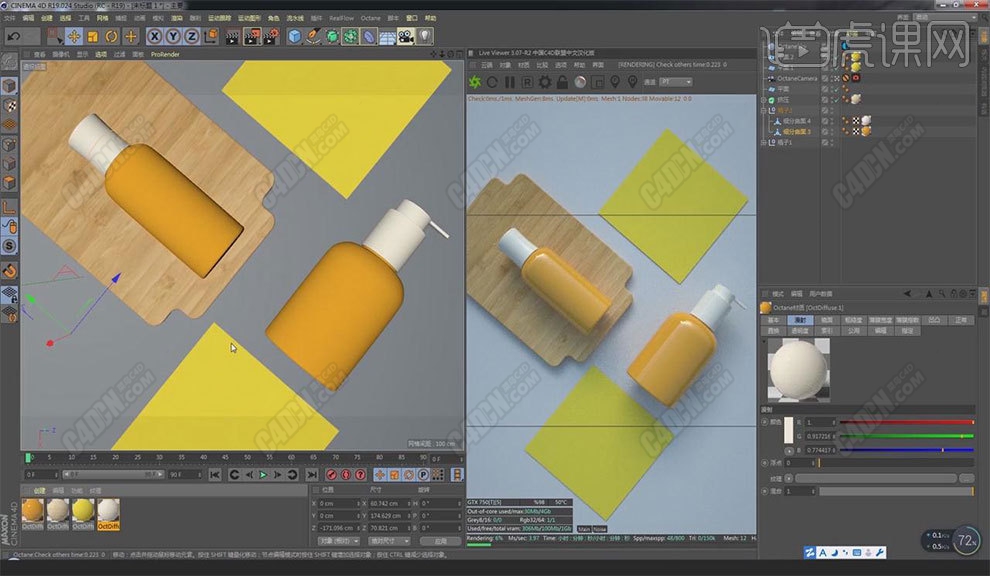
СЎФсЎҫІДЦКІДЦКЎӘЎӘOctaneВюЙдІДЦКЎҝЈ¬Ҫ«ЛШІДНПИлЈ¬ЙиЦГЎҫОЖАнЎҝОӘёҙЦЖЧЕЙ«ЖчЈ¬СЎФсЎҫНёГч¶ИЎҝЙиЦГЎҫОЖАнЎҝОӘХіМщЧЕЙ«ЖчЈ¬ЎҫНјІгЙиЦГЎҝОӘНјІгAlphaЈ¬өҘ»чЎҫИ·¶ЁЎҝЈ¬өҘ»чЎҫ№ШұХЎҝЎЈҪ«ІДЦКНПөҪЖҝЙнЈ¬ИЎПы№ҙСЎЎҫЖҪЖМЎҝЈ¬ЙиЦГЎҫН¶ЙдЎҝОӘЖҪЦұЎЈ
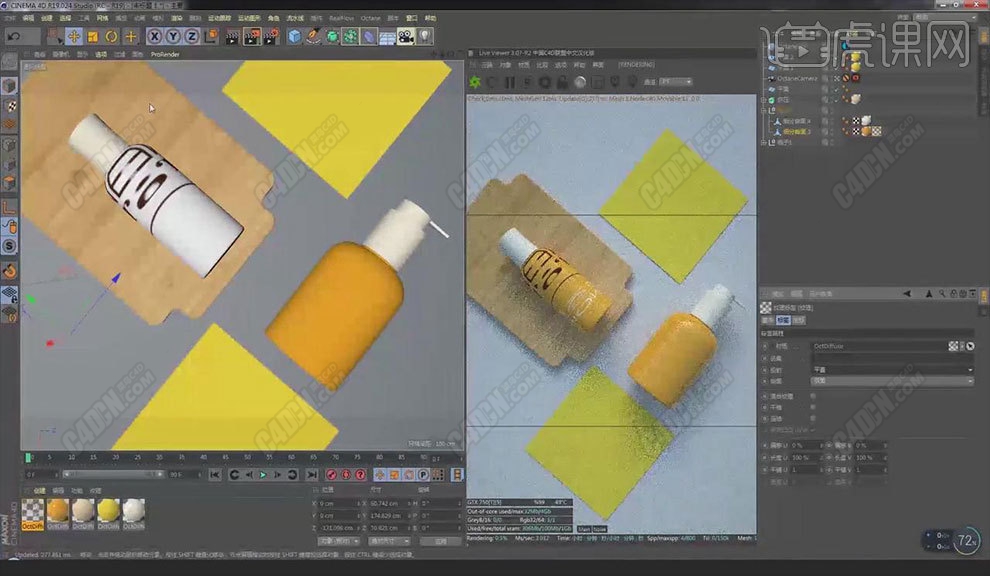
СЎФсЎҫОЖАнЎҝәНЎҫЖфУГЦбРДЎҝLҪ«МщНјАӯЦБәПККО»ЦГЈ¬СЎФсЎҫРэЧӘ№ӨҫЯЎҝЙиЦГXЦбРэЧӘОӘ90¶ИЎЈСЎФсЎҫЛх·Е№ӨҫЯЎҝЛх·ЕөҪәПККО»ЦГЈ¬УГПаН¬өД·Ҫ·ЁёшБнТ»ёцЖҝЧУМщНјЎЈ
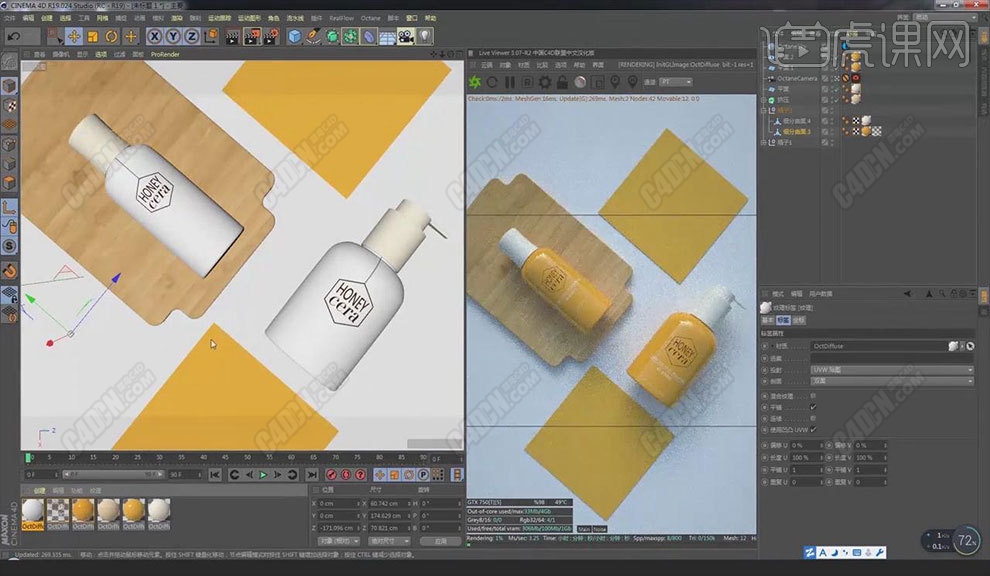
Ҫ«ІДЦКНП·ЕЦБөШ°еПВЈ¬Л«»чЎҫІДЦКұајӯЖчЎҝСЎФсәЪЙ«Ј¬ЙиЦГЎҫІДЦКАаРНЎҝОӘВюЙдЈ¬өҘ»чЎҫ№ШұХЎҝЎЈСЎФсHDRЈ¬ЙиЦГЎҫ№ҰВКЎҝОӘ1.1699ЎЈ°ҙЎҫShift+RЎҝЈ¬ЙиЦГЎҫдЦИҫЖчЎҝОӘOctane RendererөҘ»чЎҫ№ШұХЎҝЎЈ
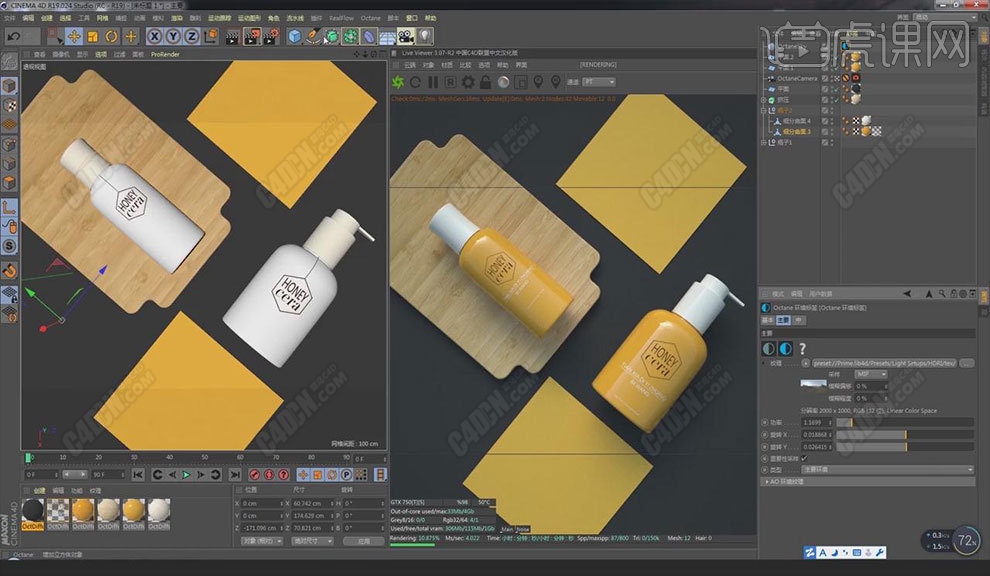
өҘ»чЎҫНјЖ¬ІйҝҙЖчЎҝҪшРРдЦИҫЈ¬өҘ»чЎҫұЈҙжЎҝЈ¬ЙиЦГЎҫёсКҪЎҝОӘJPGЈ¬өҘ»чЎҫИ·¶ЁЎҝЎЈ
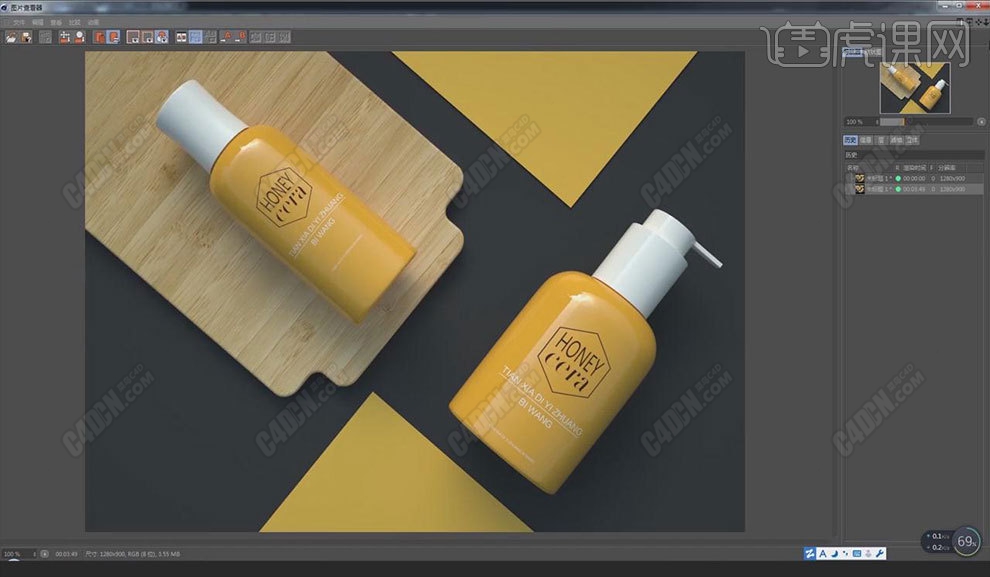
ЧоЦХР§№ыИзНјЛщКҫЎЈ
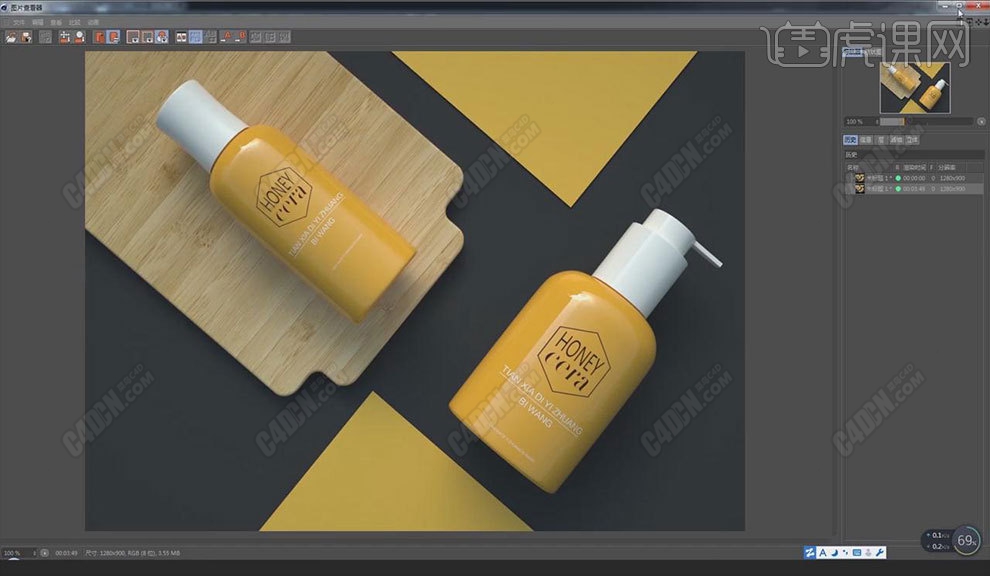
°ёАэ¶юЎўC4D-Пҙ»ӨІъЖ·ҪЁДЈдЦИҫ
-өгОТБмИЎ»бФұјҙҝЙ№ЫҝҙёГ°ёАэКУЖөҪМіМ-

Ўҫ№ЫҝҙКУЖөҪІҪв/ІЩЧчЎҝC4D-Пҙ»ӨІъЖ·ҪЁДЈдЦИҫРВҪЁТ»ёцЎҫјёәОМеЎҝ¶ФПуЦРөДЎҫБў·ҪМеЎҝөчХыҙуРЎЈ¬ФЪЎҫГжЎҝДЈКҪПВЙҫіэ¶аУаөДГжЈ¬БфПВ2ёцГжјҙҝЙЈ¬ИзНјЛщКҫЎЈ

РВҪЁТ»ёцЎҫјёәОМеЎҝ¶ФПуЦРөДЎҫФІЦщЎҝөчХыҙуРЎЈ¬ІўЙиЦГ·Ц¶ОөДКэБҝЈ¬ИзНјЛщКҫЎЈ

ФЪЎҫГжЎҝДЈКҪПВСЎФсөЧІҝөДГжҪшРРЎҫЛх·ЕЎҝҙҰАнЈ¬ИзНјЛщКҫЎЈ

СЎФс¶ҘІҝөДЎҫПЯЎҝПВҪшРРЎҫө№ҪЗЎҝЈ¬ИзНјЛщКҫЎЈ

ФЪЎҫПЯЎҝДЈКҪПВҪшРРЎҫө№ҪЗЎҝЈ¬ИзНјЛщКҫЎЈ

РВҪЁТ»ёцЎҫјёәОМеЎҝ¶ФПуЦРөДЎҫФІЦщЎҝөчХыҙуРЎЈ¬ФЪЎҫПЯЎҝДЈКҪПВҪшРРЎҫө№ҪЗЎҝЈ¬ИзНјЛщКҫЎЈ

СЎФсЦРјдТ»ИҰөДГжЈ¬ПтДЪҪшРРЎҫј·С№ЎҝЈ¬ИзНјЛщКҫЎЈ

УТјьХТөҪЎҫПЯРФЗРёоЎҝФЪЦРјдІҝ·ЦЗРёоТ»ёцИэҪЗРОіцАҙЈ¬ИзНјЛщКҫЎЈ

СЎФсЦРјдІҝ·ЦөДИэҪЗРОПтДЪҪшРРЎҫј·С№ЎҝЈ¬ИзНјЛщКҫЎЈ

РВҪЁТ»ёцЎҫјёәОМеЎҝ¶ФПуЦРөДЎҫФІЦщЎҝөчХыҙуРЎЈ¬ИзНјЛщКҫЎЈ

ФЪЎҫГжЎҝДЈКҪПВСЎФсөЧІҝөДГжҪшРРЎҫЛх·ЕЎҝҙҰАнЈ¬ИзНјЛщКҫЎЈ

СЎФс¶ҘІҝөДЎҫПЯЎҝПВҪшРРЎҫө№ҪЗЎҝЈ¬ИзНјЛщКҫЎЈ

ФЪЎҫГжЎҝДЈКҪПВЈ¬ПаёфТ»ёцГжҪшРРБ¬СЎЈ¬ИзНјЛщКҫЎЈ
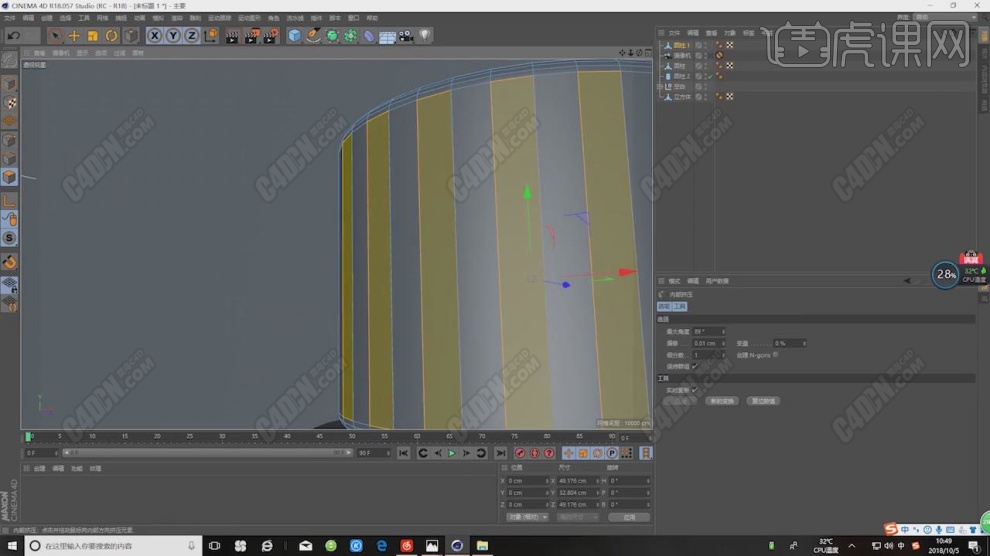
И»әуҪ«СЎФсіцАҙөДГжҪшРРТ»ҙОЎҫПтДЪј·іцЎҝЈ¬ИзНјЛщКҫЎЈ

ФЪЎҫПЯЎҝДЈКҪПВҪшРРЎҫө№ҪЗЎҝЈ¬ИзНјЛщКҫЎЈ

РВҪЁИэёцЎҫјёәОМеЎҝ¶ФПуЦРөДЎҫФІЦщЎҝөчХыҙуРЎЈ¬әНЙиЦГЎҫФІҪЗЎҝЈ¬ИзНјЛщКҫЎЈ

ФЪЎҫСщМхПЯЎҝ№ӨҫЯЦРРВҪЁТ»ёцЎҫВЭРэПЯЎҝІўЙиЦГРэЧӘЈ¬ИзНјЛщКҫЎЈ

ФЪЎҫСщМхПЯЎҝ№ӨҫЯЦРРВҪЁТ»ёцҫШРОЈ¬ІўФЪР§№ыЖчЦРХТөҪЎҫЙЁГиЎҝР§№ыЈ¬Ҫ«В·ҫ¶әНҫШРО·ЕИлЈ¬ИзНјЛщКҫЎЈ

РВҪЁТ»ёцЎҫјёәОМеЎҝ¶ФПуЦРөДЎҫИЛЕјЎҝЈ¬ИзНјЛщКҫЎЈ

Ҫ«ИЛЕјөДЖдЛыІҝ·ЦҪшРРЙҫіэБфПВҪЕјҙҝЙЈ¬ИзНјЛщКҫЎЈ
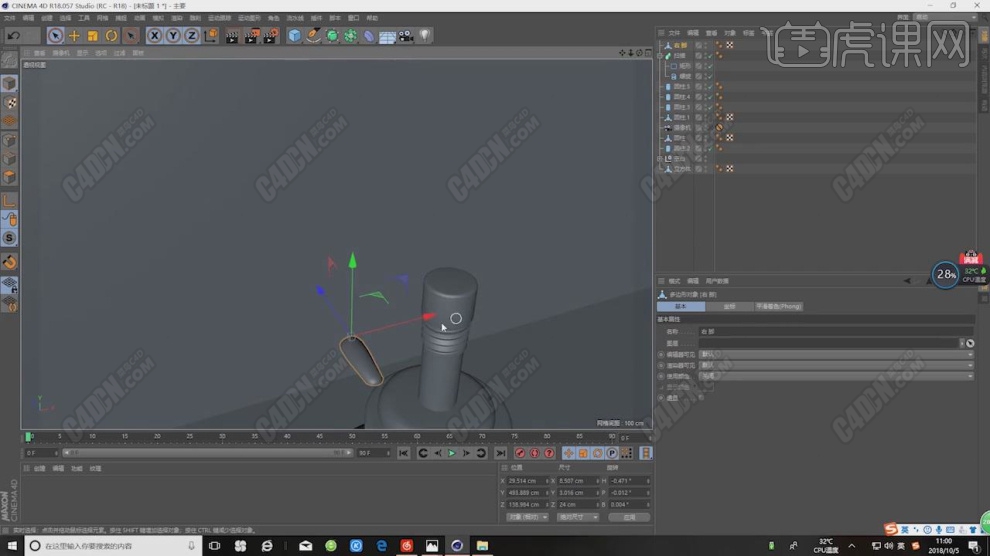
РВҪЁТ»ёцЎҫјёәОМеЎҝ¶ФПуЦРөДЎҫ№ЬөАЎҝЈ¬өчХыҙуРЎЈ¬ИзНјЛщКҫЎЈ
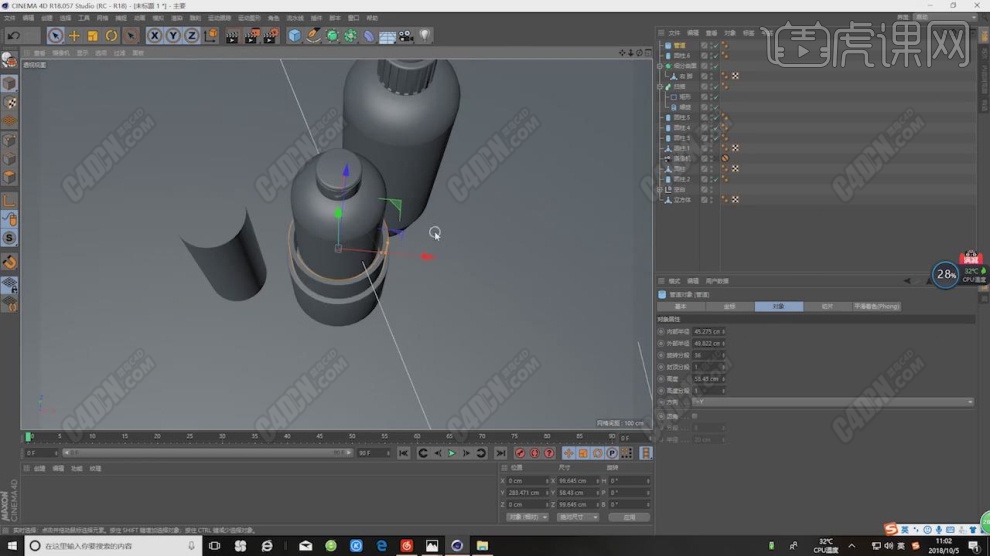
ФЪЎҫГжЎҝДЈКҪПВЈ¬СЎФсЦРјдІҝ·ЦөДГжЈ¬И»әуУТјьКуұкХТөҪЎҫ·ЦАлЎҝР§№ыЈ¬ИзНјЛщКҫЎЈ
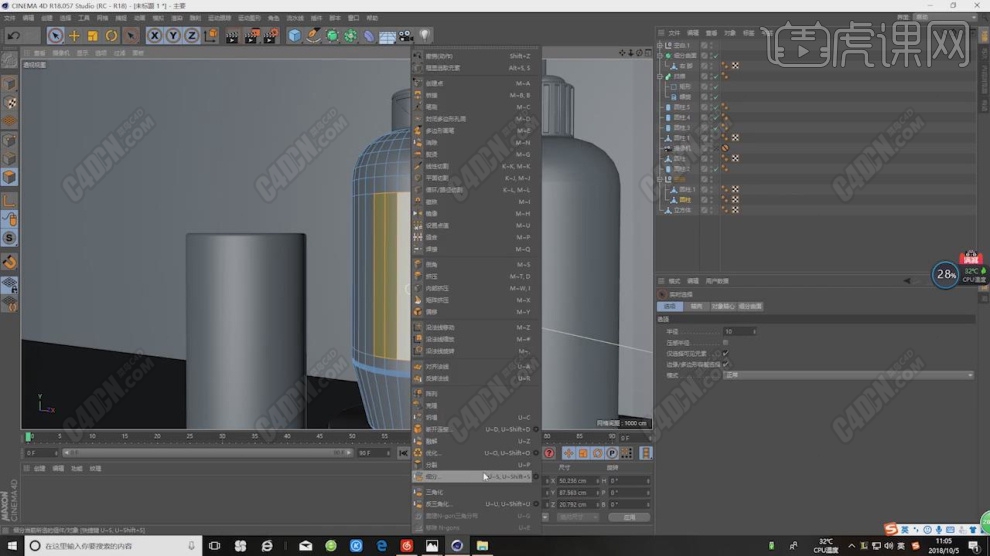
СЎФс·ЦАліцАҙөДГжФЪР§№ыЖчЦРМнјУТ»ёцЎҫІјБПЗъГжЎҝЙиЦГЛыөДәс¶ИЈ¬ИзНјЛщКҫЎЈ

ФЪЎҫПЯЎҝДЈКҪПВҪшРРЎҫө№ҪЗЎҝЈ¬ИзНјЛщКҫЎЈ

СЎФсБнНвТ»ёцФІЦщМеЈ¬ФЪЎҫГжЎҝДЈКҪПВЈ¬СЎФсЦРјдІҝ·ЦөДГжЈ¬И»әуУТјьКуұкХТөҪЎҫ·ЦАлЎҝР§№ыЈ¬ИзНјЛщКҫЎЈ
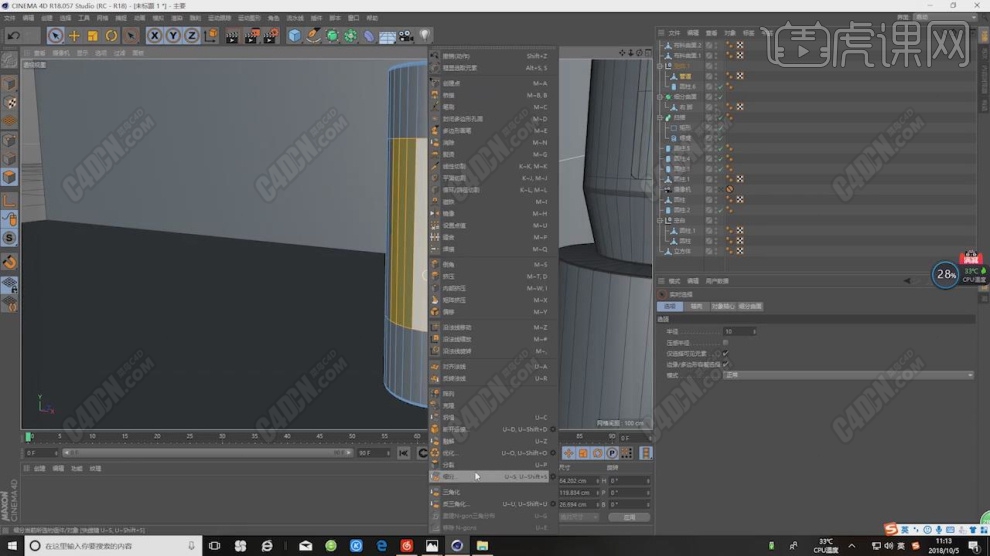
СЎФс·ЦАліцАҙөДГжФЪР§№ыЖчЦРМнјУТ»ёцЎҫІјБПЗъГжЎҝЙиЦГЛыөДәс¶ИЈ¬ИзНјЛщКҫЎЈ
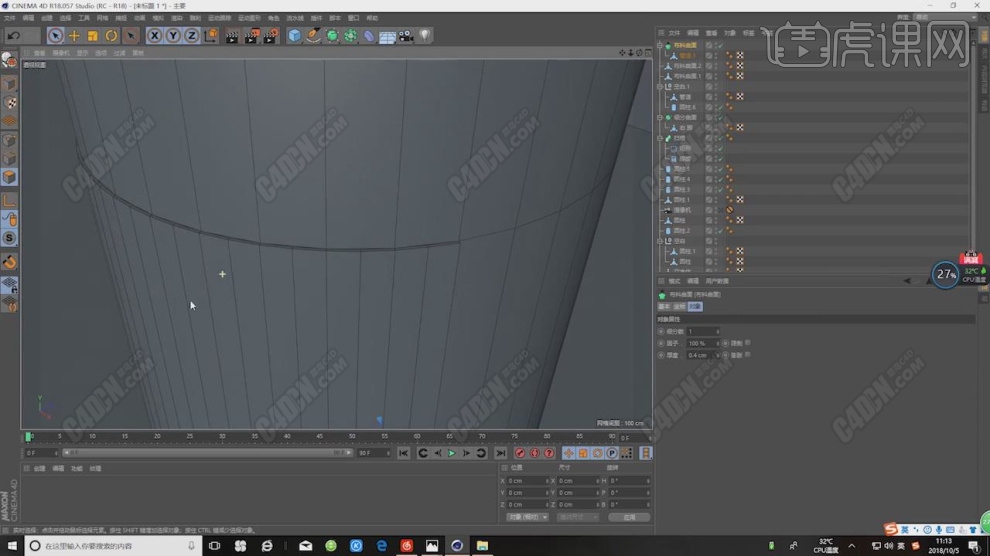
РВҪЁТ»ёцөЖ№вЈ¬И»әуФЪІОКэГж°еЦРҪ«өЖ№вАаРНөчХыОӘЎҫЗтРОЎҝЈ¬ИзНјЛщКҫЎЈ

СЎФсөчХыәГөДөЖ№вҪшРРёҙЦЖТ»·ЭЈ¬ІўРЮёДЛыөДЗҝ¶ИКэЦөЈ¬ИзНјЛщКҫЎЈ
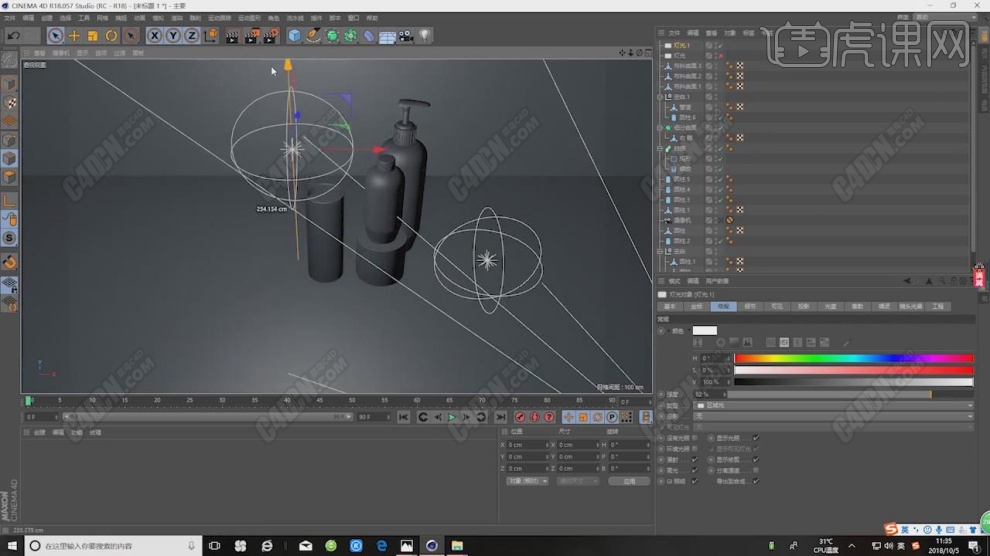
СЎФсөчХыәГөДөЖ№вОДјюЈ¬јМРшҪшРРёҙЦЖЈ¬ИзНјЛщКҫЎЈ
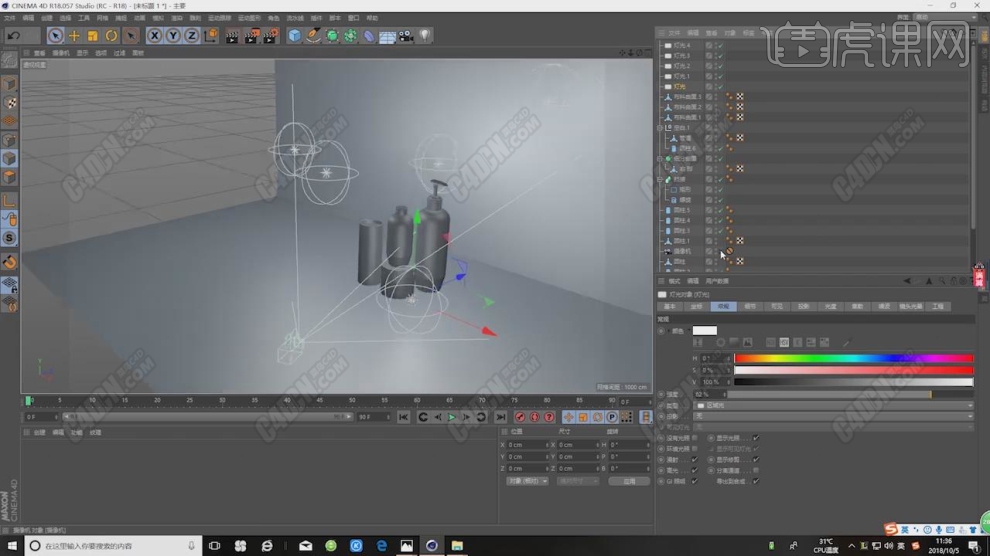
РВҪЁТ»ёцІДЦКЗтЈ¬РЮёДІДЦКЗтөД·ҙЎҫ·ҙЙдІОКэЎҝЈ¬ИзНјЛщКҫЎЈ

И»әуК№УГЎҫОь№ЬЎҝ№ӨҫЯОьИЎНјЖ¬өДСХЙ«ІОКэКэЦөЈ¬ИзНјЛщКҫЎЈ
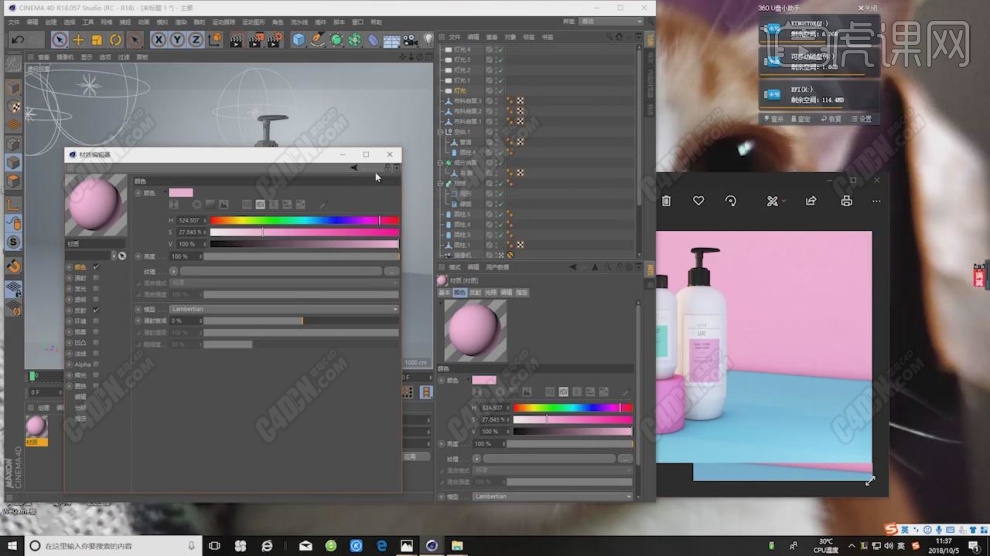
Н¬СщөДІЩЧчЈ¬ёҙЦЖөчХыәГөДІДЦКЗтЈ¬И»әуК№УГЎҫОь№ЬЎҝ№ӨҫЯОьИЎНјЖ¬өДСХЙ«ІОКэКэЦөЈ¬ИзНјЛщКҫЎЈ
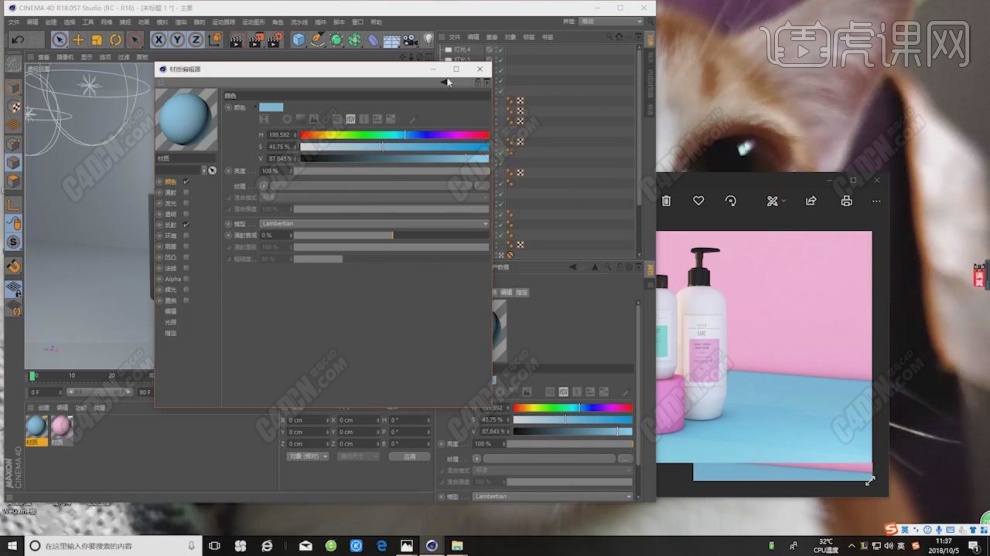
РВҪЁТ»ёцІДЦКЗтЈ¬МнјУТ»ёцЎҫҙ«Ні·ҙЙдЎҝЈ¬ИзНјЛщКҫЎЈ
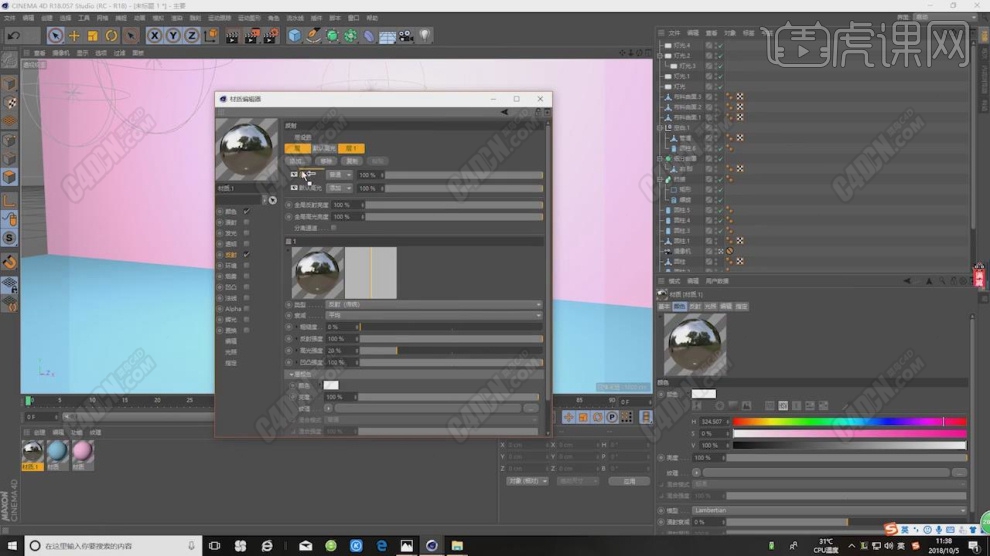
И»әуФЪЎҫ°јН№ЎҝКэЦөЦРЈ¬МнјУТ»ёцЎҫФкІЁЎҝР§№ыЈ¬ИзНјЛщКҫЎЈ
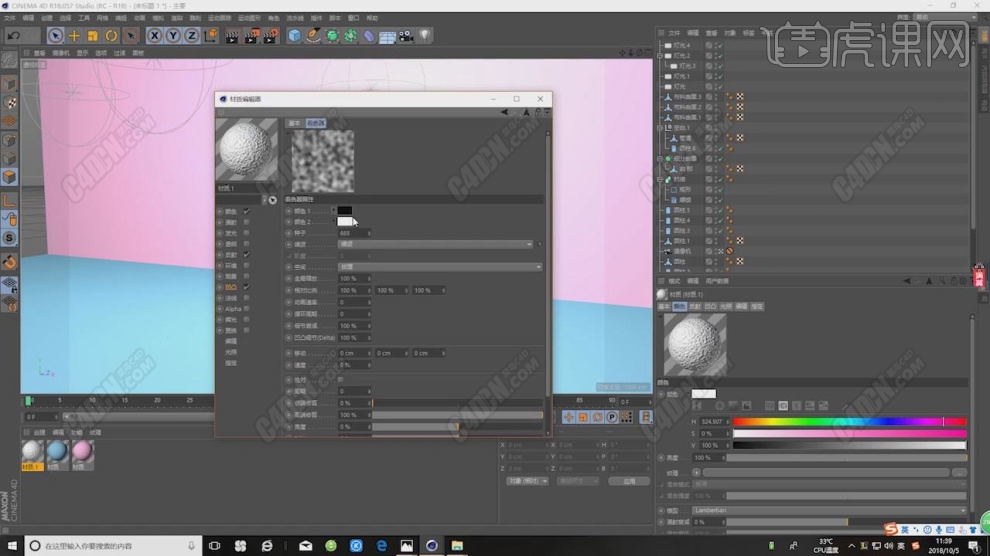
ІўҪ«ФкІЁөДЗҝ¶ИҪшРРҪөөНЈ¬ИзНјЛщКҫЎЈ
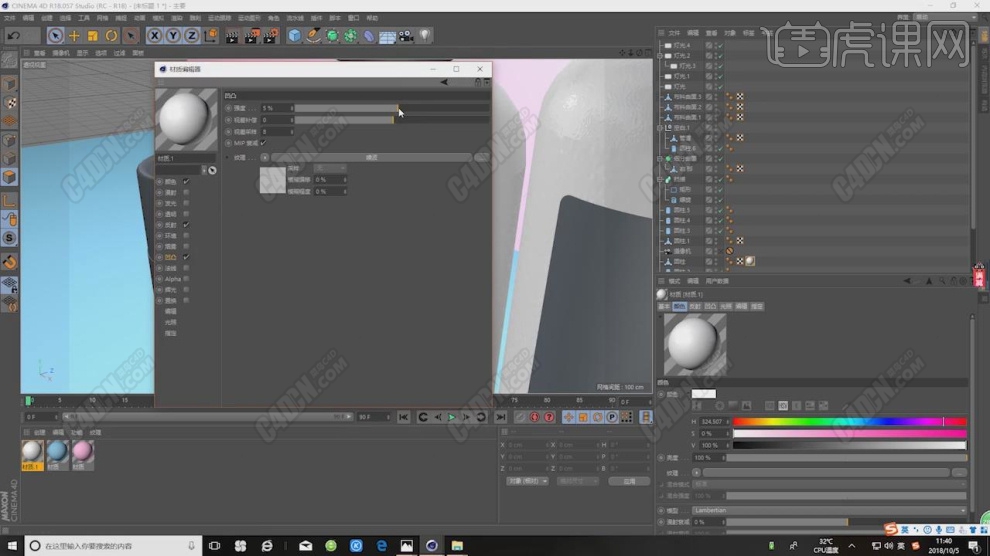
ёҙЦЖөчХыәГөДІДЦКЈ¬Ҫ«ІДЦКЗтөДСХЙ«өчХыОӘТ»ёцәЪЙ«Ј¬ ИзНјЛщКҫЎЈ
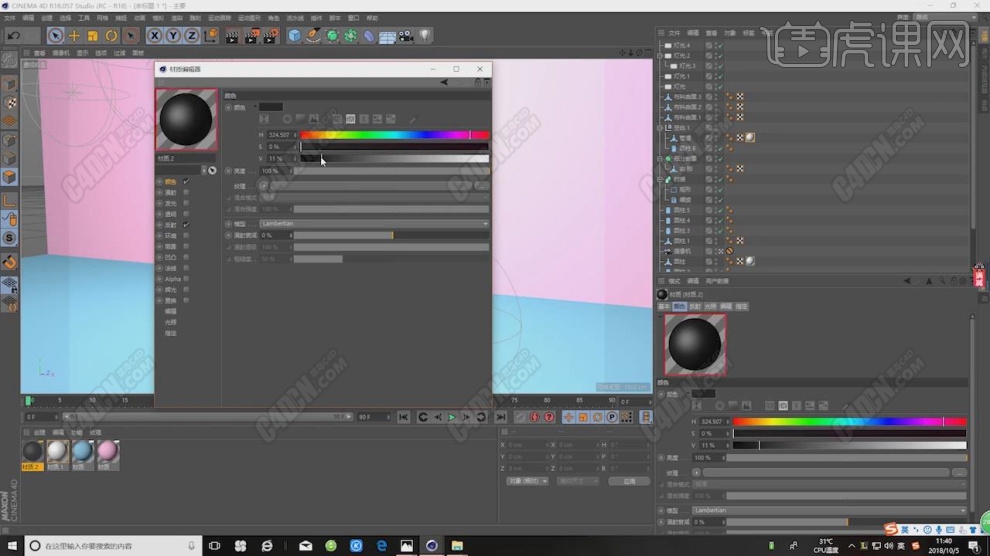
СЎФсПВФШәГөДМщНјОДјюЈ¬И»әуФШИлөҪІДЦКЗтДЪЈ¬ИзНјЛщКҫЎЈ
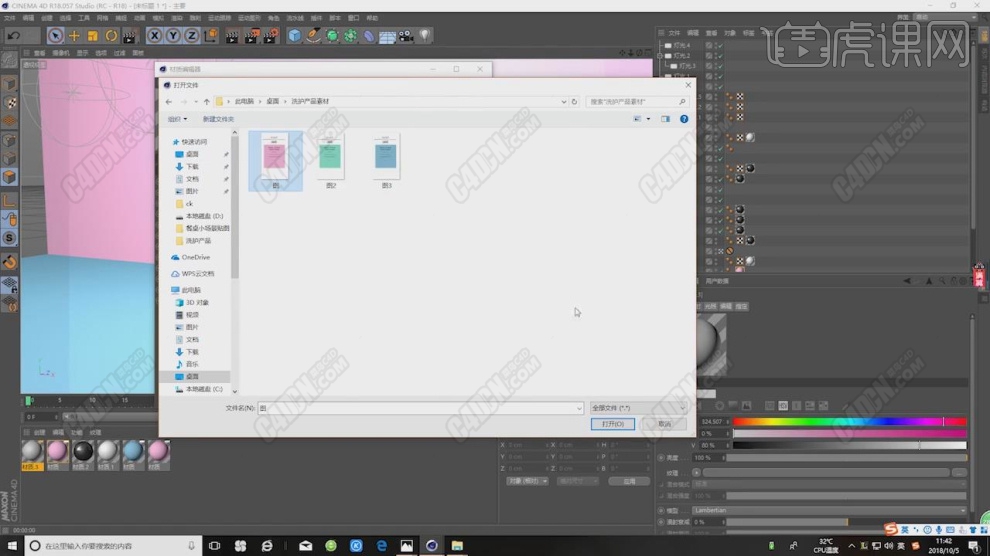
ФШИлНкіЙәуФЪІДЦКЗтәу·ҪөДЎҫІДЦКОЖАнЎҝЦРЙиЦГЛыөД·ЦІјЈ¬ИзНјЛщКҫЎЈ

Н¬СщөДІЩЧчЈ¬Ҫ«ИэХЕМщНјОДјюФШИлөҪДЈРНЦРЈ¬ИзНјЛщКҫЎЈ

СЎФсЖҝЧУДЈРНЈ¬ҪшРР°Ъ·ЕІўҪ«ЖдЦРТ»ёцЖҝЧУҪшРРЎҫРэЧӘЎҝҙҰАнЈ¬ИзНјЛщКҫЎЈ

ҙтҝӘдЦИҫЖчЙиЦГЈ¬ФЪЎҫ»·ҫіОьКХЎҝЦРРЮёДЛыөДСХЙ«Ј¬ИзНјЛщКҫЎЈ

И»әуҙтҝӘЎҫИ«ҫЦ№вХХЎҝР§№ыЈ¬ИзНјЛщКҫЎЈ
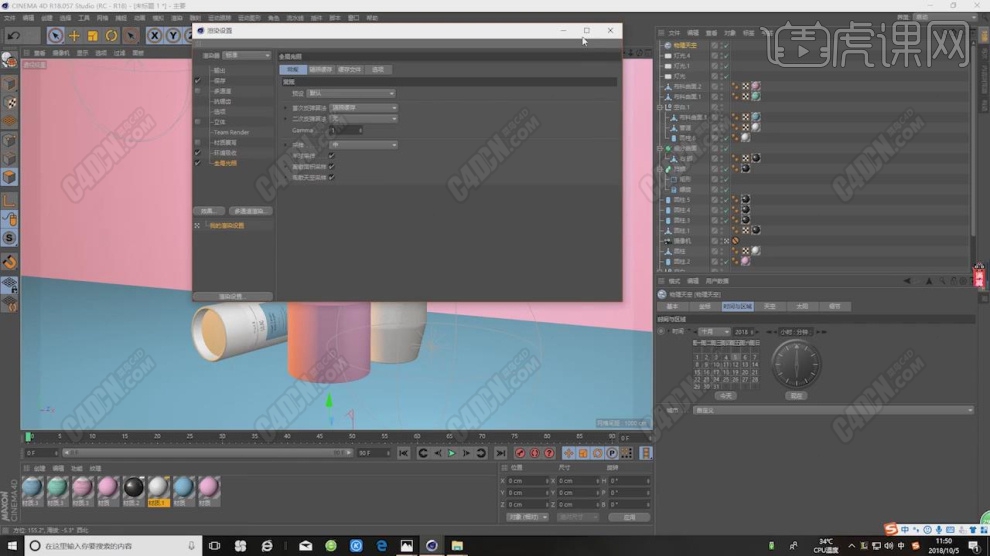
өг»чдЦИҫЈ¬¶ФІ»ВъТвөДөШ·ҪҪшРРІДЦКөДРЮёДЈ¬ИзНјЛщКҫЎЈ
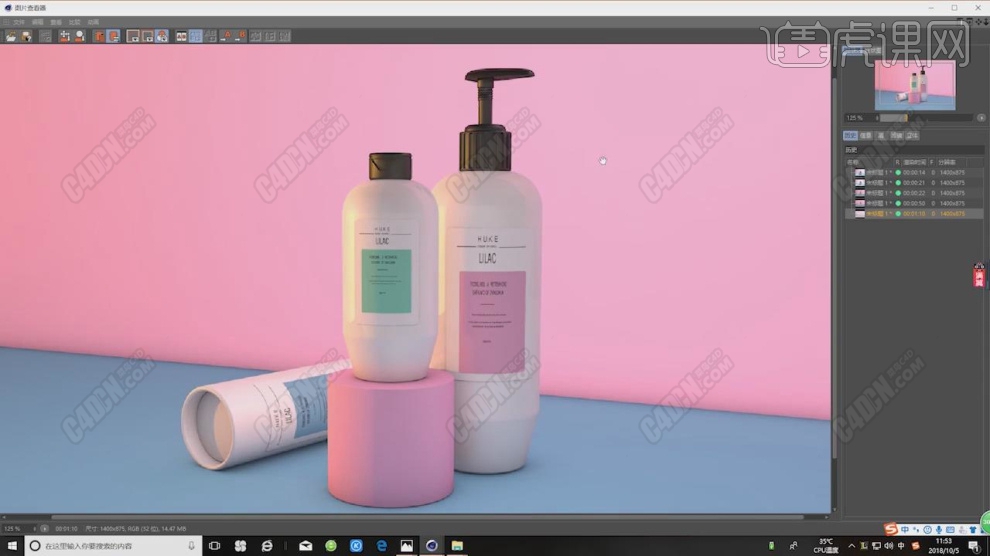
ЧоЦХР§№ыЎЈ

Из№ыГ»ҝҙ№»өД»°Ј¬КХПВХвёц»бФұЈ¬ИҘҝҙёь¶аЈЎ
өгОТБм»бФұГв·СС§ТФПВЛщУРC4DІъЖ·ҪЁДЈ°ёАэҪМіМЈЎ

Ўҫ№ЫҝҙКУЖөҪІҪв/ІЩЧчЎҝC4D-ІъЖ·ҪЁДЈ-ДРКҝ»Ө·фҪЁДЈдЦИҫ

Ўҫ№ЫҝҙКУЖөҪІҪв/ІЩЧчЎҝC4D-АјЮўРЎәЪЖҝҪЁДЈдЦИҫ

Ўҫ№ЫҝҙКУЖөҪІҪв/ІЩЧчЎҝC4D-»ҜЧұЖ·ЦІОпіЎҫ°әЈұЁЙијЖ°ёАэКөІЩ
өгОТБм»бФұГв·СС§»ШҙрДЪЛщУР°ёАэҪМіМЈЎ
КХІШІ»НьөгФЮЈ¬КЗТ»ЦЦУЕРгөДЖ·ёсЈЎ |
 /9
/9 